worpdress用のデータベースとそのデータベースを利用するユーザをMySQLに作成する。
wordpress用のデータベースを作成する。
- MySQL Command Line Client を起動する。
スタートメニュー → すべてのプログラム → MySQL → MySQL SERVER 5.0 → MySQL Command Line Client
起動したらMySQLのインストール時に設定したパスワードを入力してログインする。 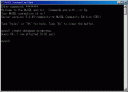 wordpressを運用するためのデータベースを作成する。データベース名は適当に、wordpressにすることにした。次のコマンドを入力することでデータベースを作成する。
wordpressを運用するためのデータベースを作成する。データベース名は適当に、wordpressにすることにした。次のコマンドを入力することでデータベースを作成する。
- mysql> create database wordpress;
右の画像のような状況になればデータベースは作成されている。念のために確認したいときは、
- mysql> show databases;
と入力すると、現在作成されているデータベース一覧が表示されるので確認できる。
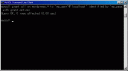 データベースを利用するユーザを作成する。次のコマンドを入力してユーザを作成する。(実際に作成する場合にはMySQLのユーザ作成について他サイトで調査し、パスワードなど適時変更されたし。)
データベースを利用するユーザを作成する。次のコマンドを入力してユーザを作成する。(実際に作成する場合にはMySQLのユーザ作成について他サイトで調査し、パスワードなど適時変更されたし。)
- mysql> grant all privileges on wordpress.* to 'wp_user'@'localhost' identified by 'wp_pass' with grant option;
- とりあえず、以上でwordpressを運用するためのデータベースとそのユーザ作成は終わり。次はようやくwordpressのインストール。
始めまして、貴殿のサイトを教科書にしてapacheは導入は達成、しかしapacheが単独起動でターミナルが立ち上がらない、http://localhostは表示されます。管理トールに試みましたがapacheを起動しようとすると瞬時表示されるが消えてしまう。
とにかく始めての挑戦の為難解が林立、更に動的webページを運用するためにphpをwindowsにインストールするに挑戦中ですが1から悪戦中です。
これを使う理由は、HPを完璧なPHPに書き換える事が大きな要因です、当方PC環境・windows7/64,以上ですが宜しかったら助言戴ければ幸いに思います。